
时间:2021-06-27 16:55:07 来源:www.win10xitong.com 作者:win10
小编每日都会收到很多网友来咨询各种各样的电脑系统问题,今天就有一位网友说他遇到了win10新用户锁屏背景怎么更换的情况,很多网友都没有关于win10新用户锁屏背景怎么更换的问题的处理经验,我们来看看怎么解决win10新用户锁屏背景怎么更换问题,小编先给大伙说说简单的措施:1.点击win10系统桌面的开始菜单,选择设置图标。2.点击进去之后,选择“个性化”即可很容易的处理好了。刚才只是简单的概述了一下,下面才是win10新用户锁屏背景怎么更换详细的完全处理要领。
win10电脑锁屏墙界面更换方法:
1.单击win10系统桌面上的开始菜单并选择设置图标。
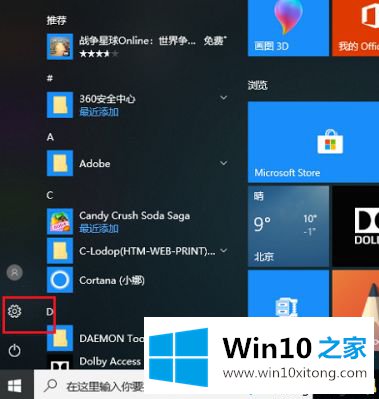
2.点击并选择“个性化”。
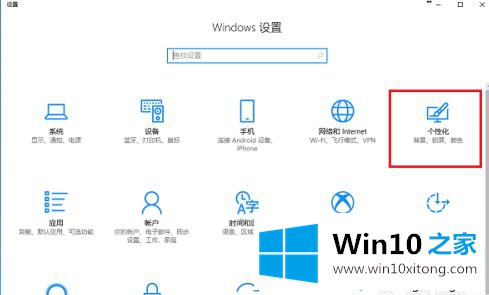
3.进入个性化设置界面后,点击锁屏界面。
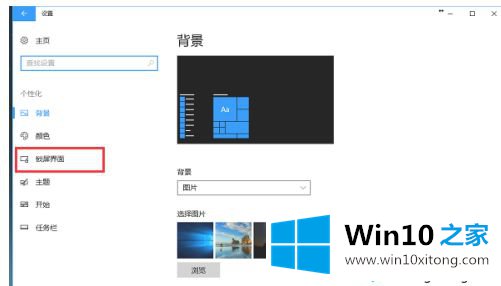
4.进入锁屏界面后,可以看到背景默认由windows focus设置。这不能改变屏幕锁定界面的背景,但您需要先将窗口焦点更改为图片。
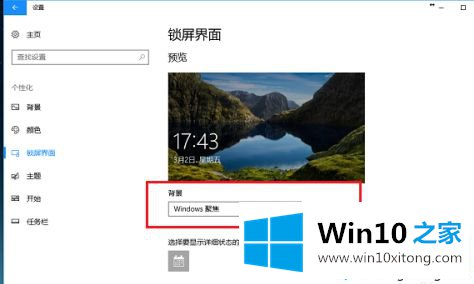
5.将窗口焦点改为图片后,选择锁屏界面的背景图片。
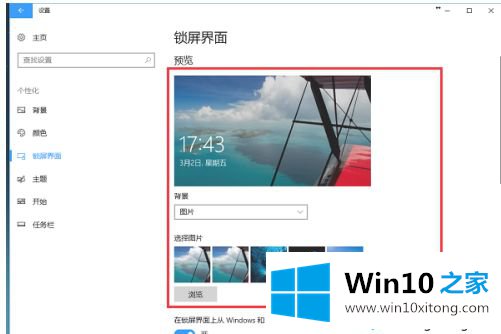
6.我们也可以点击浏览,选择电脑的本地图片作为背景。
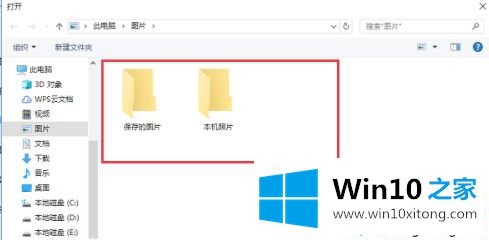
以上是win10电脑锁屏墙界面的更换方法。需要更换的用户可以按照以上步骤操作,希望对大家有帮助。
以上的内容已经非常详细的说了win10新用户锁屏背景怎么更换的完全处理要领,很简单的几个设置就可以解决win10新用户锁屏背景怎么更换的问题,我们非常期待这篇文章能够给你带来帮助。